问题1
从网上下载的软件,出现xxx.app已损坏。
解决
打开认可开发者
macOS如果想安装第三方应用需要到系统偏好设置 > 安全性与隐私 > 通用中开启允许App Store 和被认可的开发者选项
打开任何来源
macOS如果想安装第三方未签名的应用需要在终端中执行命令行
sudo spctl --master-disable
开启任何来源选项,系统偏好设置 > 安全性与隐私 > 通用 中默认是没有这个选项的。
问题2
“因出现问题而无法打开”。
因为MacOS有SIP系统完整性保护。系统完整性保护是 OS X El Capitan 及更高版本所采用的一项安全技术,能够帮助防止潜在恶意软件修改 Mac 上受保护的文件和文件夹。系统完整性保护可以限制 root 用户帐户,以及 root 用户能够在 Mac 操作系统的受保护部分完成的操作。
解决
关闭SIP
macOS如果想安装一些反编译破解的应用需要关闭SIP。
检查状态:
csrutil status
你会看到以下信息中的一个,指示SIP状态
未关闭 enabled:
System Integrity Protection status: enabled.
已关闭 disabled:
System Integrity Protection status: disabled
如果是未关闭状态就需要关闭SIP了!
关闭:
- 1.关机,然后重新启动你的Mac电脑,在开机时一直按住Command+R迸入Recovery模式。
- 2.进入Recovery模式后打开终端,如图:
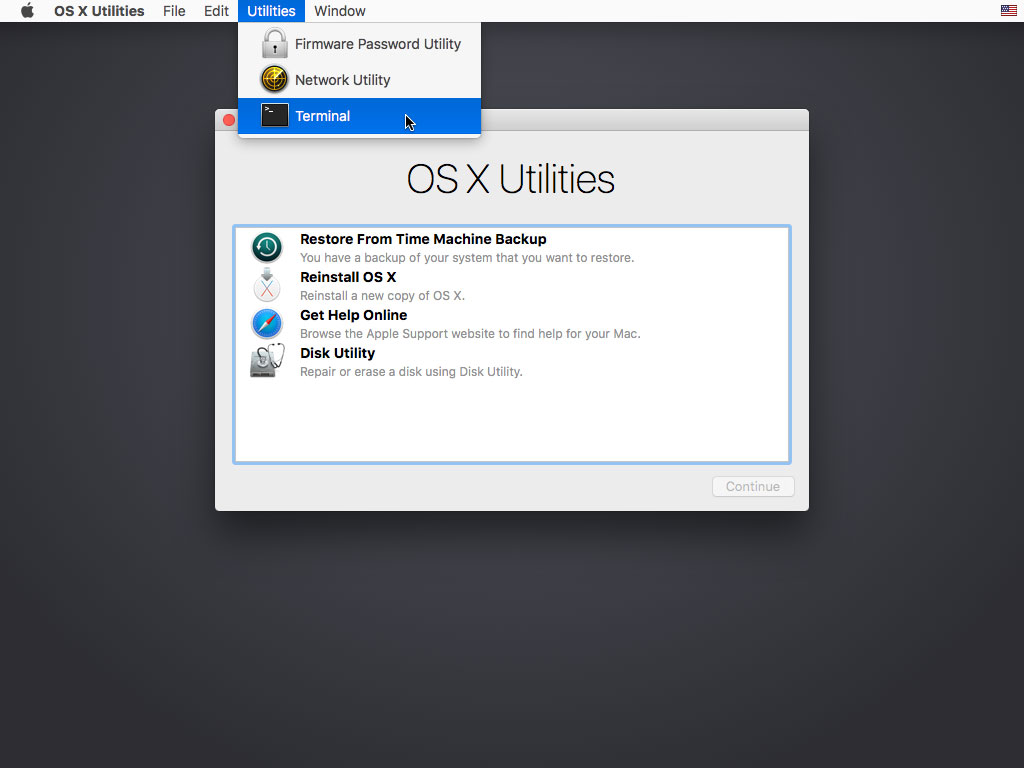
- 3.在终端上输入命令
csrutil disable
然后回车。
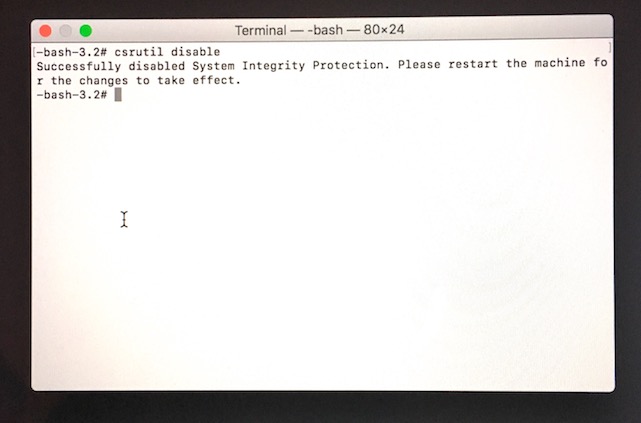
- 4.点击左上角苹果图标,再点击重新启动。
软件就可以正常打开了。
问题3
意外退出
因为Apple苹果公司删除了TNT的证书,所以在2019年7月12日后软件都不能运行了,临时的解决办法,就是自己签名,具体往下看。
解决
签名
打开终端运行以下命令
codesign --force --deep --sign - /Applications/name.app
注意后面的文件路径,你可以打开访达找到应用程序,找到要签名的软件,直接拖入 终端 界面,即可自动生成路径。
如果是手动输入路径,那么,软件名称不能带有空格。